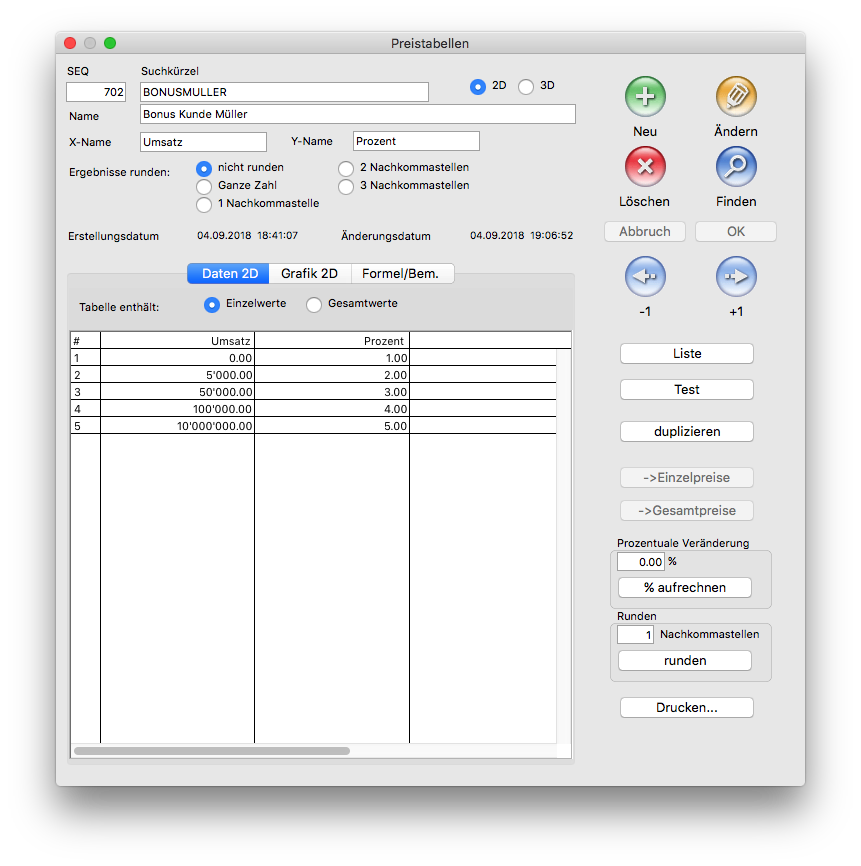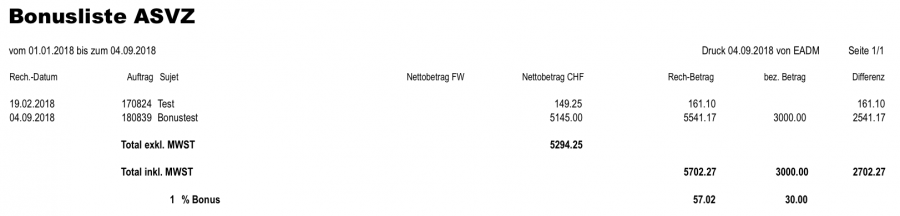Kundenbonus: Unterschied zwischen den Versionen
Cavi (Diskussion | Beiträge) |
|||
| (7 dazwischenliegende Versionen von 2 Benutzern werden nicht angezeigt) | |||
| Zeile 1: | Zeile 1: | ||
Der Helper | Der Kundenbonus ist ein Nachlass, der bei Erreichen bestimmter Umsatzgrenzen nachträglich, beispielsweise nach Ablauf des Jahres, gewährt werden kann. | ||
In Helper können Sie für den einzelnen Kunden gemäss Bonusabsprache festlegen, ab welchen Umsatzzielen wieviel Bonus gewährt wird. | |||
== | == Einfacher Bonus unabhängig von Umsatzzielen == | ||
Wird dem Kunden ein einfacher Bonus auf seinen Umsatz gewährt, können Sie den Bonusprozentsatz im Kundenmodul im Reiter «Fakturierung» im Feld «Bonus» eingeben. | |||
== Gestaffelter Bonus abhängig von Umsatzzielen == | |||
Folgendes Anwendungsbeispiel geht davon aus, dass Sie einen Bonus auf den Jahresumsatz vereinbart haben und diesen anfangs des Folgejahres ausbezahlen. | |||
In diesem Falls müssen Sie eine Bonustabelle für den Kunden erfassen: | In diesem Falls müssen Sie eine Bonustabelle für den Kunden erfassen: | ||
* | *Öffnen Sie in '''«Einstellungen -> Tabellen -> Artikel -> Preistabellen»''' das entsprechende Fenster. | ||
* Klicken Sie auf | *Klicken Sie auf «Neu» und erfassen Sie z. B. folgende Werte: | ||
[[Datei:Bonustabelle.png]] | [[Datei:Bonustabelle.png]] | ||
''Abbildung: gestaffelte Bonustabelle mit Beispielsdaten'' | |||
* | |||
*Merken Sie sich die SEQ-Nummer der neu angelegten Tabelle (in diesem Beispiel 702). | |||
*Tragen Sie im Kundenmodul im Reiter «Fakturierung» im Feld «Bonustabelle» nun die Tabellennummer für den gewünschten Kunden ein. | |||
== Bonusauswertung== | == Bonusauswertung== | ||
* | *Laden Sie ins Kundenmodul den betreffenden Kunden. | ||
*Wählen Sie oben im Menü «Auswertungen» den Punkt «Bonusliste...». | |||
* Wählen Sie oben im Menü | *Geben Sie den Zeitraum für die Auswertung ein (z. B. das Vorjahr). | ||
* Geben Sie den | *Es wird eine Auswertung mit den verrechneten Aufträgen im definierten Zeitraum mit dem Bonusbetrag erstellt. Dieser errechnet sich aus ''den bereits bezahlten'' Aufträgen. | ||
* Es | :Sie können diesen Beleg ausdrucken oder dem Kunden als PDF mailen. | ||
[[Datei:Bonusauswertung.png]] | [[Datei:Bonusauswertung.png|900px]] | ||
''Abbildung: Bonusauswertung mit Gesamtumsatz-Gegenüberstellung nach Rechnungsbetrag und Zahlungseingang'' | |||
== Bonus-Gutschrift erstellen== | == Bonus-Gutschrift erstellen== | ||
* Klicken Sie | *Klicken Sie im Reiter «Fakturierung» im Kundenmodul auf die Taste «Gutschrift erstellen». | ||
* | *Das Gutschriftenmodul öffnet sich mit einer vorbereiteten Bonus-Gutschrift. | ||
* Geben Sie | *Geben Sie den errechneten Bonusbetrag und unter «Grund» eine Information an den Kunden ein. | ||
*Erstellen Sie einen Kreditor aus der Gutschrift. | |||
==Verwandte Themen== | |||
[[Gutschriften]]<br> | |||
[[Kunden]]<br> | |||
[[Kategorie:Handbuch Helper]] | |||
Aktuelle Version vom 12. Juli 2019, 15:31 Uhr
Der Kundenbonus ist ein Nachlass, der bei Erreichen bestimmter Umsatzgrenzen nachträglich, beispielsweise nach Ablauf des Jahres, gewährt werden kann. In Helper können Sie für den einzelnen Kunden gemäss Bonusabsprache festlegen, ab welchen Umsatzzielen wieviel Bonus gewährt wird.
Einfacher Bonus unabhängig von Umsatzzielen
Wird dem Kunden ein einfacher Bonus auf seinen Umsatz gewährt, können Sie den Bonusprozentsatz im Kundenmodul im Reiter «Fakturierung» im Feld «Bonus» eingeben.
Gestaffelter Bonus abhängig von Umsatzzielen
Folgendes Anwendungsbeispiel geht davon aus, dass Sie einen Bonus auf den Jahresumsatz vereinbart haben und diesen anfangs des Folgejahres ausbezahlen.
In diesem Falls müssen Sie eine Bonustabelle für den Kunden erfassen:
- Öffnen Sie in «Einstellungen -> Tabellen -> Artikel -> Preistabellen» das entsprechende Fenster.
- Klicken Sie auf «Neu» und erfassen Sie z. B. folgende Werte:
Abbildung: gestaffelte Bonustabelle mit Beispielsdaten
- Merken Sie sich die SEQ-Nummer der neu angelegten Tabelle (in diesem Beispiel 702).
- Tragen Sie im Kundenmodul im Reiter «Fakturierung» im Feld «Bonustabelle» nun die Tabellennummer für den gewünschten Kunden ein.
Bonusauswertung
- Laden Sie ins Kundenmodul den betreffenden Kunden.
- Wählen Sie oben im Menü «Auswertungen» den Punkt «Bonusliste...».
- Geben Sie den Zeitraum für die Auswertung ein (z. B. das Vorjahr).
- Es wird eine Auswertung mit den verrechneten Aufträgen im definierten Zeitraum mit dem Bonusbetrag erstellt. Dieser errechnet sich aus den bereits bezahlten Aufträgen.
- Sie können diesen Beleg ausdrucken oder dem Kunden als PDF mailen.
Abbildung: Bonusauswertung mit Gesamtumsatz-Gegenüberstellung nach Rechnungsbetrag und Zahlungseingang
Bonus-Gutschrift erstellen
- Klicken Sie im Reiter «Fakturierung» im Kundenmodul auf die Taste «Gutschrift erstellen».
- Das Gutschriftenmodul öffnet sich mit einer vorbereiteten Bonus-Gutschrift.
- Geben Sie den errechneten Bonusbetrag und unter «Grund» eine Information an den Kunden ein.
- Erstellen Sie einen Kreditor aus der Gutschrift.